قفل الشاشة في ويندوز 10 هي ميزة لطيفةتم ترحيله من Windows 8. من الجيد النظر إليه ومن المفترض أن يضم إعلامات من التطبيقات التي تسمح لها بذلك. المشكلة الوحيدة هي أنه بالنسبة لكثير من المستخدمين ، لا تظهر معلومات التطبيق ببساطة على شاشة القفل (يبحث المستخدمون بشكل يائس عن حل بينما تظل Microsoft صامتة بشأن المشكلة). مع عدم توفر معلومات التطبيق على شاشة القفل ، إنها مجرد طبقة إضافية لواجهة المستخدم التي ستمنحك الوقت والتاريخ أثناء المشي. يمكنك تعيين أي صورة من اختيارك كصورة قفل الشاشة ، لكن فيما يتعلق بالأدوات المساعدة ، فهي لا تفعل الكثير. إذا كنت تفضل عدم وجود ذلك ، فهناك خدعة بسيطة لتعطيله.
الخطوة 1: افتح محرر سجل ويندوز. في شريط البحث ، اكتب "Regedit" (بدون علامتي الاقتباس) وانقر فوق أول نتيجة بحث يجب أن تكون تطبيق سطح مكتب. السماح لها بإجراء تغييرات عند المطالبة.
الخطوة 2: انتقل إلى HKEY_LOCAL_MACHINESOFTWAREPoliciesMicrosoftWindows
الخطوه 3: أنشئ مفتاحًا جديدًا واسمه "تخصيص" (بدون علامات اقتباس)

الخطوة 4: إنشاء قيمة DWORD جديدة وتسميتها NoLockScreen. عيّن القيمة إلى 1
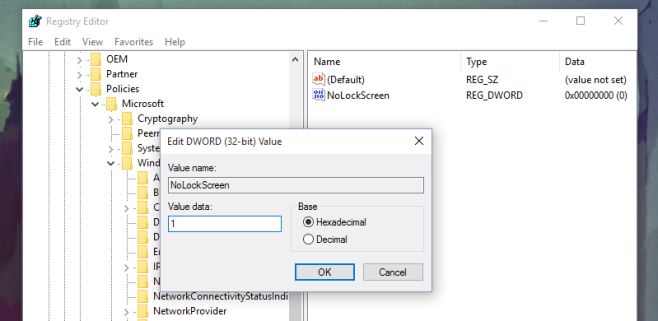
الخطوة 5: إعادة تشغيل النظام الخاص بك. لن يكون هناك قفل الشاشة لتحية لك هذه المرة. سوف تذهب مباشرة إلى شاشة تسجيل الدخول.
كيفية عكس ذلك
إذا قررت فيما بعد أنك ترغب في الحصول علىقفل الشاشة ، يمكنك عكس ذلك عن طريق حذف مفتاح Personalization الذي قمت بإنشائه أو إذا كنت ترغب في الاحتفاظ بخيار تمكين / تعطيله وقتما تشاء ، يمكنك تعيين قيمة ملف NoLockScreen DWORD إلى 0 لإيقافه.













تعليقات